Cómo desenfocar el fondo en Zoom
Enlaces de dispositivos
Si prefiere mantener su privacidad ocultando el espacio detrás de usted durante las llamadas de Zoom, puede que le convenga utilizar la función de desenfoque de fondo de Zoom.
Este artículo te mostrará cómo desenfocar tu fondo usando varios sistemas operativos. Dado que la función no está disponible actualmente para dispositivos móviles, lo guiaremos a través de la solución para lograr un aspecto de fondo borroso. Además, nuestras preguntas frecuentes incluyen cómo usar fondos virtuales para cargar sus imágenes y videos como fondos.

Cambiar la configuración de zoom para desenfocar el fondo en Windows 10 o Mac
Los pasos al usar una computadora con Windows o una Mac son en realidad los mismos. Para desenfocar su fondo antes de su llamada de Zoom desde su computadora:
Inicie Zoom e inicie sesión en su cuenta.Hacia la parte superior derecha, haga clic en el engranaje Configuración. opción de icono.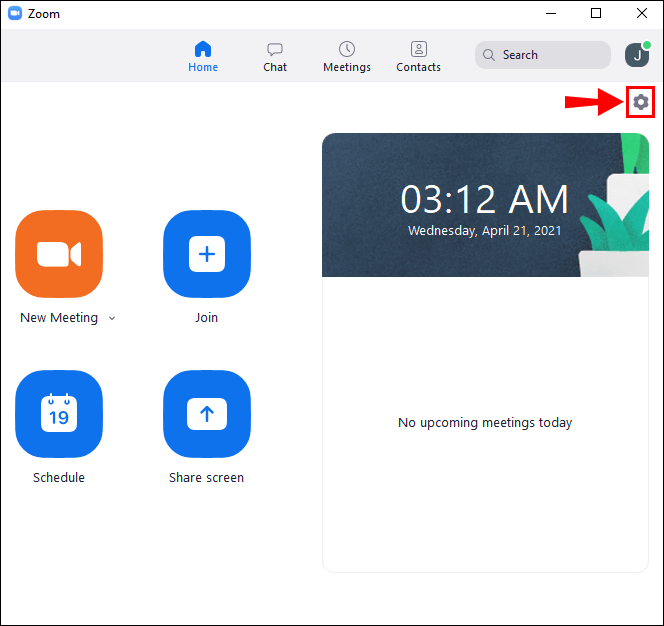 En Configuración, seleccione Fondos y filtros.
En Configuración, seleccione Fondos y filtros.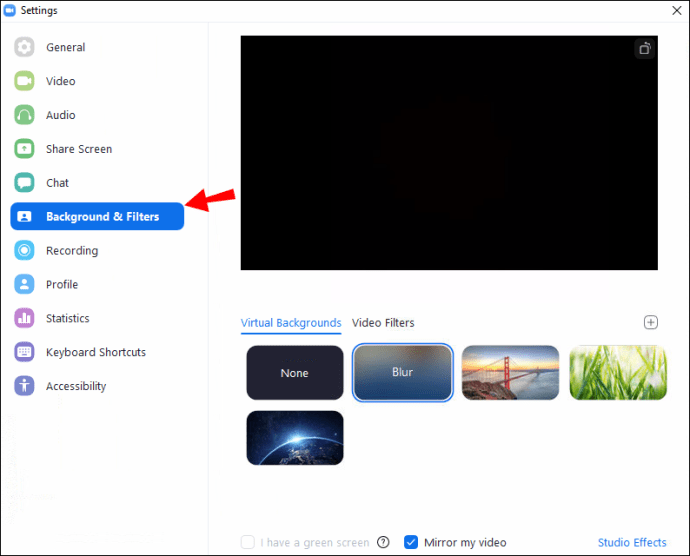 Luego seleccione la opción Blur y tu fondo aparecerá borroso de inmediato.
Luego seleccione la opción Blur y tu fondo aparecerá borroso de inmediato.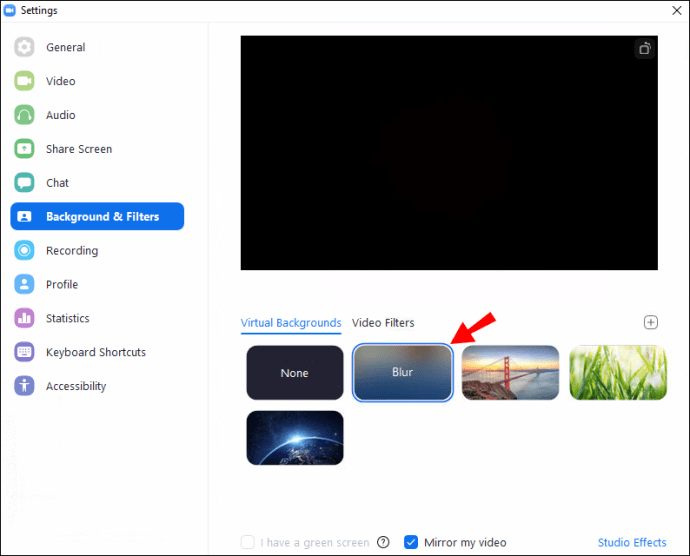
Para difuminar el fondo durante la llamada de Zoom:
En la pantalla de la reunión, ubique la barra en la parte inferior. Es posible que deba mover el mouse hacia abajo para que sea visible.![]() Ubique el botón Detener video con un cheurón apuntando hacia arriba.
Ubique el botón Detener video con un cheurón apuntando hacia arriba.
Haga clic en la flecha, luego Configuración de video > Fondos y filtros.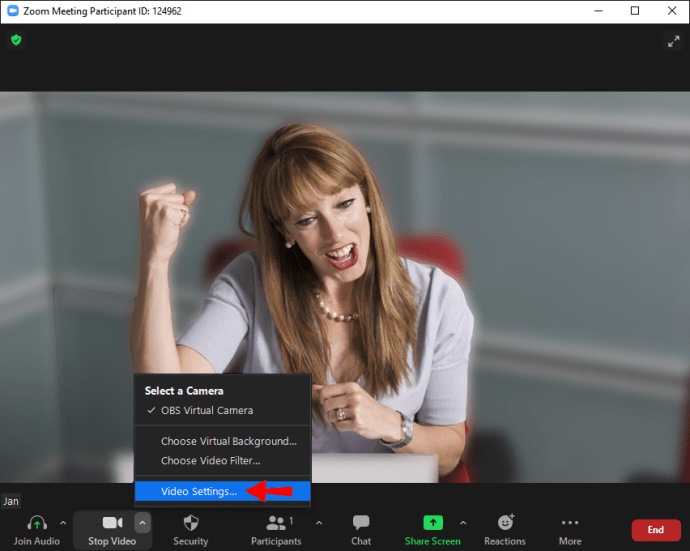 Luego seleccione Desenfoque y el fondo aparecerá borroso de inmediato.
Luego seleccione Desenfoque y el fondo aparecerá borroso de inmediato.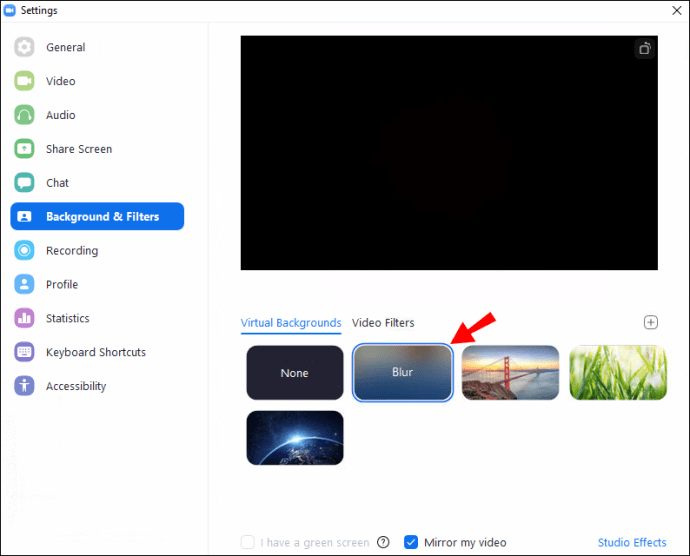
Cómo desenfocar el fondo en Zoom en un dispositivo iPhone o Android
La hazaña de desenfoque de fondo ure ya está disponible para dispositivos móviles; simplemente siga estos pasos:
Inicie la aplicación Zoom a través de su dispositivo Android o iOS.
Asegúrese de que su video esté habilitado, luego unirse o crear una nueva reunión.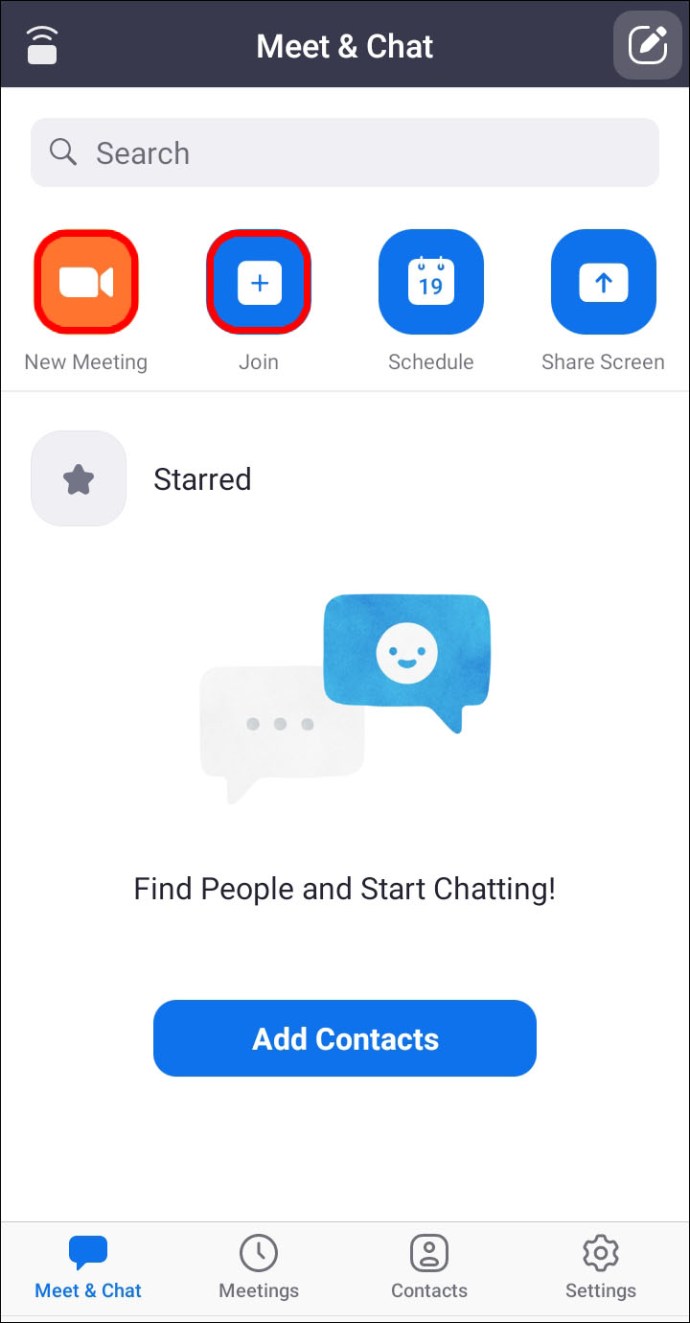 Una vez que haya comenzado la reunión, toque cualquier parte de la pantalla para mostrar los controles.
Una vez que haya comenzado la reunión, toque cualquier parte de la pantalla para mostrar los controles. 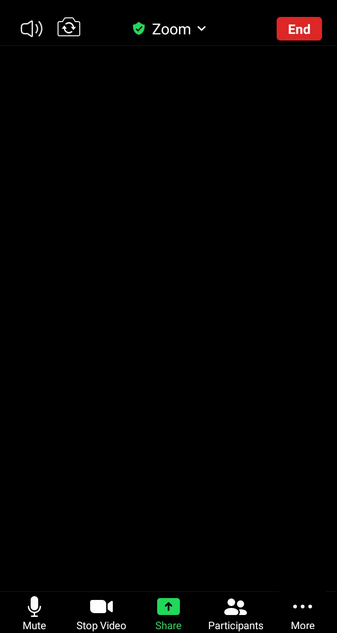 En la parte inferior derecha, toca el botón Más.
En la parte inferior derecha, toca el botón Más.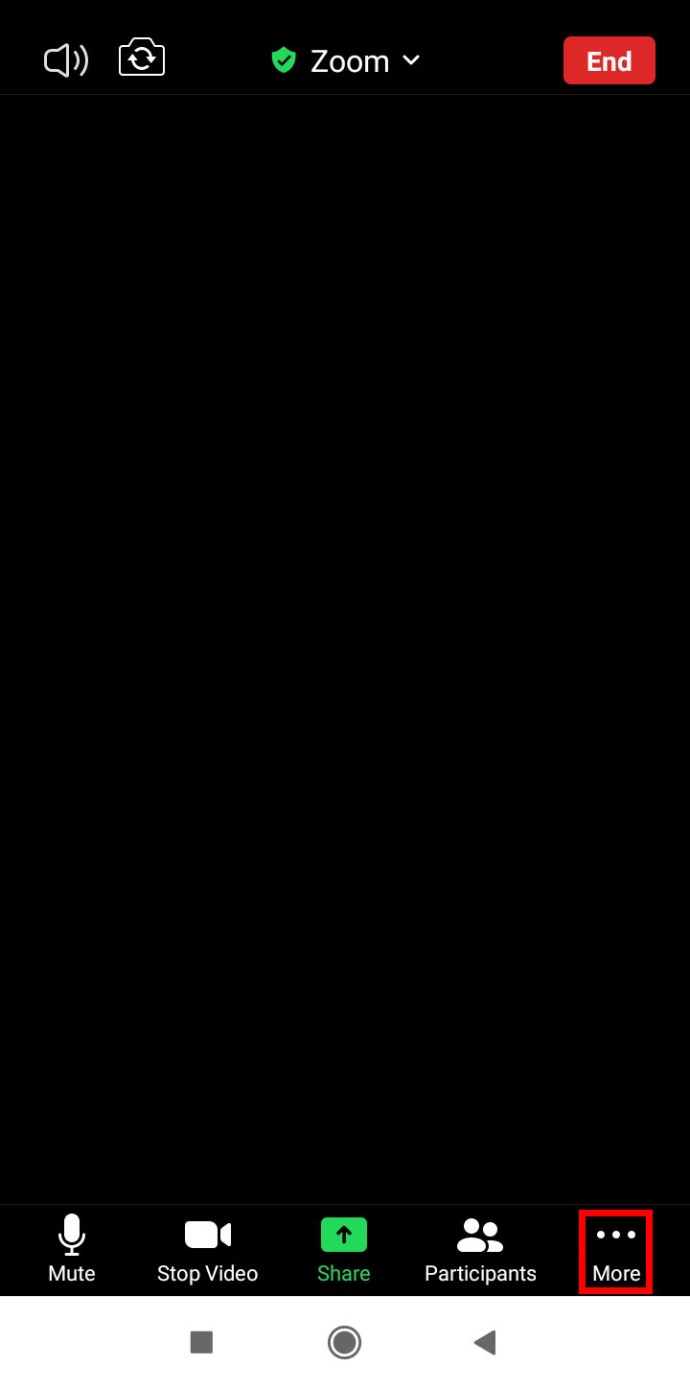 Toca Fondo y filtros.
Toca Fondo y filtros.
Seleccione Desenfocar.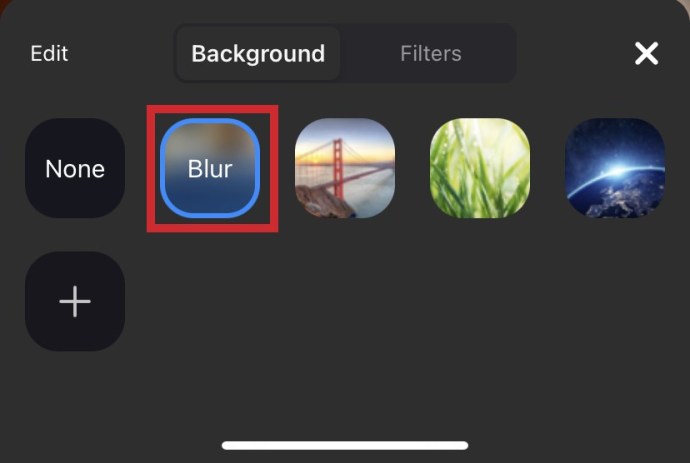
Ahora , puede caminar con su teléfono o ocuparse de otras tareas durante una llamada de conferencia de Zoom.
Cómo desactivar el desenfoque de fondo en Zoom
Quizás solo necesitaba desenfocar su fondo por un corto tiempo. Si es así, es fácil desactivar la función de desenfoque. Así es como:
Abre Zoom, inicia sesión y haz clic en la rueda dentada Configuración en la esquina superior derecha. Haz clic en Fondos y filtros.Haga clic en Ninguno. Esta será la primera opción en la lista de imágenes de fondo.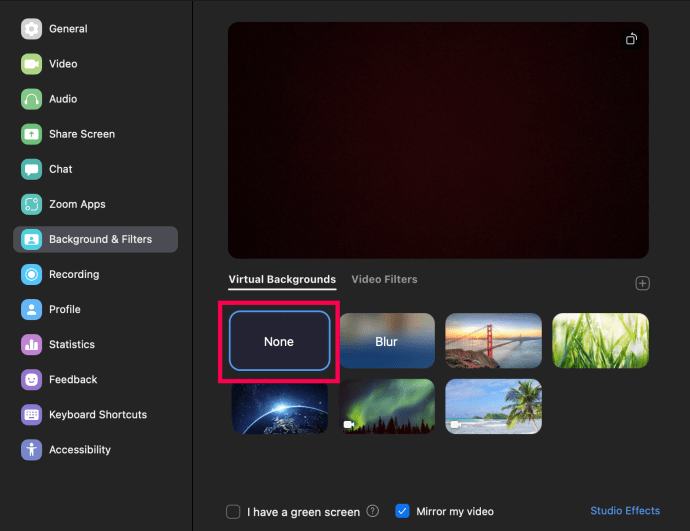
Ahora, su fondo volverá a ser el real en lugar de una imagen borrosa o cargada.
Cómo agregar su propio fondo
Si prefiere crear su propio fondo en lugar de un desenfoque estático, puede hacerlo. Pero tenga en cuenta que esto solo funciona si el administrador de la reunión lo permite. Sí, hay una configuración para activar y desactivar fondos virtuales.
Antes de sumergirnos, primero lo guiaremos para activar la opción:
Diríjase a Zoom en un navegador web y desplácese hacia abajo el menú del lado izquierdo a Administración de cuentas.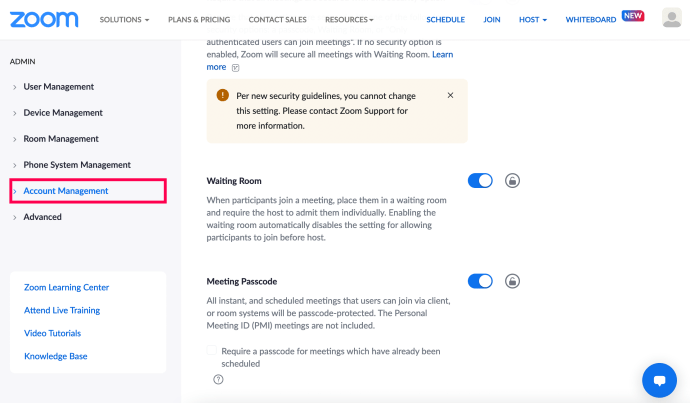 Haga clic en Configuración de la cuenta.
Haga clic en Configuración de la cuenta.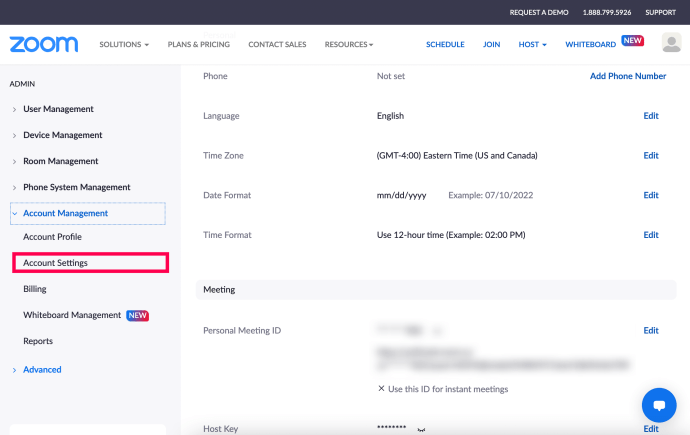 Desplácese hacia abajo a la sección En reunión (avanzado) y marque las dos casillas debajo de Fondo virtual.
Desplácese hacia abajo a la sección En reunión (avanzado) y marque las dos casillas debajo de Fondo virtual.
*Consejo: use Control + F o Comando + F para escribir Fondo virtual y ubicar la configuración rápidamente.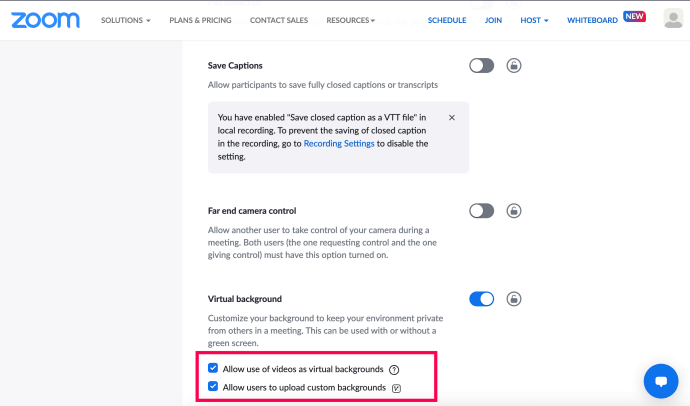
Ahora, puede aplicar su sus propios antecedentes para su reunión de Zoom. Así es como:
Inicie sesión en Zoom y seleccione la rueda dentada Configuración en la esquina superior derecha.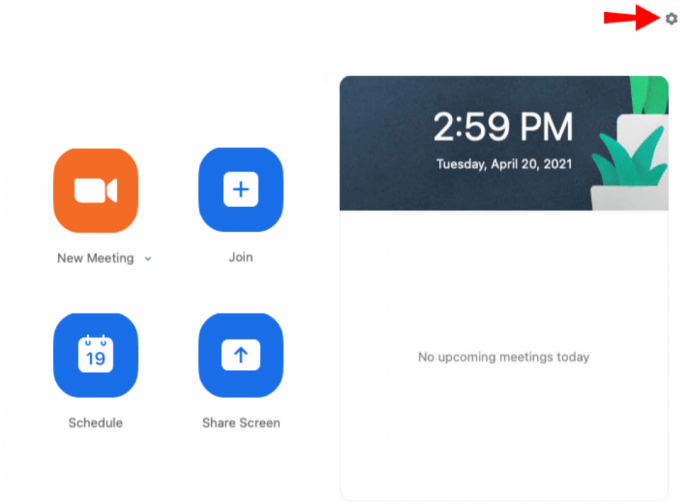 Haga clic en Fondos y filtros.
Haga clic en Fondos y filtros.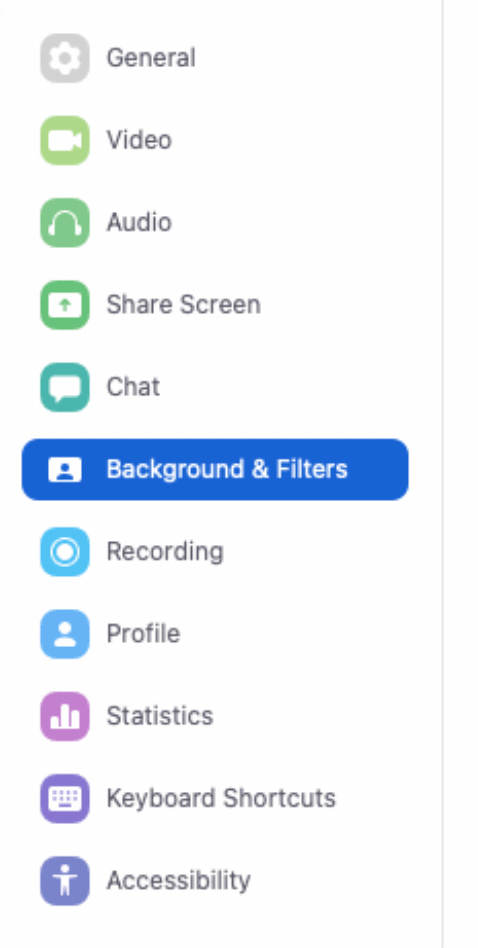 Haga clic en el icono pequeño + debajo de la ventana de vista previa. Luego, haga clic en Agregar imagen.
Haga clic en el icono pequeño + debajo de la ventana de vista previa. Luego, haga clic en Agregar imagen.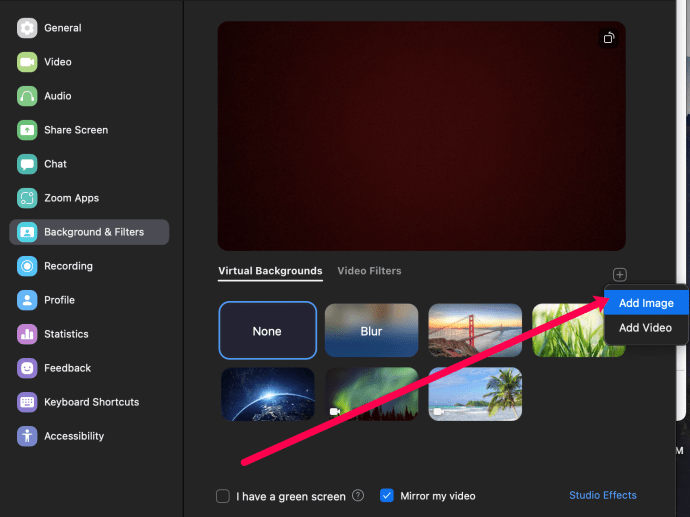 Seleccione la foto que le gustaría usar como fondo en su reunión de Zoom.
Seleccione la foto que le gustaría usar como fondo en su reunión de Zoom.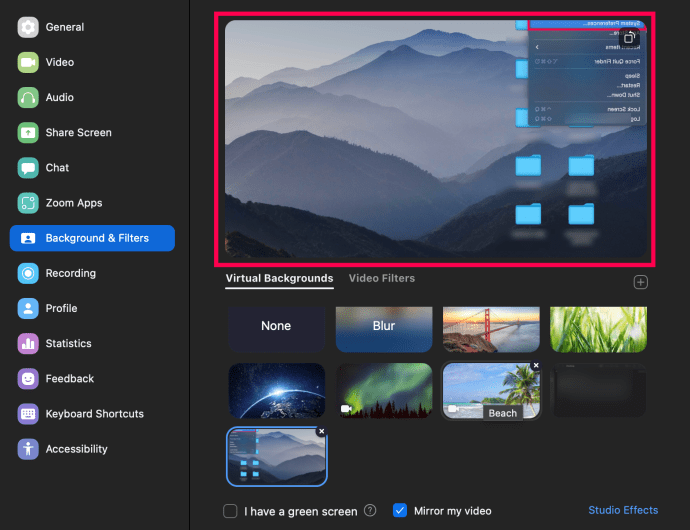
Ahora, puede comenzar su próxima reunión con el fondo que elija.
Preguntas frecuentes sobre el desenfoque de fondo de Zoom
Aquí hay algunas respuestas más a sus preguntas sobre las reuniones de Zoom.
¿Por qué el zoom desenfoca partes de mí?
Puedes estar borroso porque tu cámara está desenfocada. Para evitar este problema por completo, considere invertir en una cámara web con enfoque automático. Tienen un precio razonable y vale la pena comprarlos si asistes con frecuencia a videollamadas. También puede volver a enfocar manualmente su cámara; esto generalmente se logra girando el anillo alrededor de la lente.
Además, asegúrese de que la lente de su cámara esté limpia mojando un paño de seda o microfibra en alcohol isopropílico y frotándolo suavemente.
¿Qué resolución debe tener mi fondo de zoom para desenfocar?
La función de desenfoque de fondo de Zoom funciona al desenfocar todo en la habitación en la que te encuentras durante una llamada, además de desenfocarte a ti. Si desea usar una imagen para su fondo, Zoom recomienda una resolución mínima de 1280 x 720 píxeles.
¿Por qué no aparece la opción de desenfoque de fondo?
Si no aparece vea la opción”Desenfoque”en Zoom, intente lo siguiente:
Asegúrese de que su computadora admita la última actualización
La función de desenfoque es parte de la última versión del cliente de Zoom; por lo tanto, debe tener descargada al menos la versión 5.7.5 del Cliente en su PC o Mac. Para verificar si necesita una actualización:
1. Inicie Zoom e inicie sesión en su cuenta.
2. En la parte superior derecha, haz clic en tu foto de perfil.
3. Luego, desplázate hacia abajo y selecciona”Buscar actualizaciones”.
Si tienes instalada la última versión y el la opción de desenfoque no está disponible, intente apagar su computadora y volver a encenderla después de aproximadamente cinco minutos.
Asegúrese de que su computadora cumpla con los requisitos de desenfoque de fondo
El uso de la función de desenfoque requiere diferentes procesadores compatibles para Windows y macOS. Para conocer los requisitos del fondo virtual, consulte el centro de ayuda de Zoom.
Una manera fácil de averiguar si el procesador de su computadora es lo suficientemente potente:
1. Inicie Zoom e inicie sesión en su cuenta.
2. En la parte superior derecha, haz clic en tu imagen de perfil.
3. Selecciona Configuración > Fondos y filtros.
4. En Fondos virtuales, desmarque Tengo una pantalla verde.
5. Luego, pasa el cursor sobre tu cola de fondos virtuales. Si recibe un mensaje de error que dice que necesita una pantalla verde para admitir fondos virtuales, esto confirma que su computadora no admite fondos borrosos.
Si aún no ve la función de fondos borrosos, considere ponerse en contacto con el soporte a través del Centro de ayuda de Zoom.
Conclusión
Ahora que sabe cómo virtualizar sus fondos de Zoom usando un efecto de desenfoque, imágenes o video, ¿ha estado cambiando entre diferentes fondos y efectos, o ha elegido un fondo y se ha quedado con él? Háganos saber en la sección de comentarios a continuación.
Descargo de responsabilidad: algunas páginas de este sitio pueden incluir un enlace de afiliado. Esto no afecta nuestro editorial de ninguna manera.